>>>Link TẢI XUỐNG TRỰC TIẾP
>>>LINK TẢI NHANH
Nếu bạn quên mật khẩu Microsoft hoặc muốn thay đổi mật khẩu, bài viết này là dành cho bạn. Hãy để PCguide hướng dẫn bạn cách lấy lại mật khẩu tài khoản Microsoft ngay trên điện thoại và trên máy tính nhé!
Hướng dẫn cách nhanh chóng lấy mật khẩu Microsoft
Cách lấy mật khẩu Microsoft trên điện thoại
Bước 1: Chuẩn bị một tài khoản email mà bạn có quyền truy cập và đảm bảo rằng tài khoản đang hoạt động.
Bạn có thể mượn tài khoản từ gia đình và bạn bè để khôi phục mật khẩu của mình.
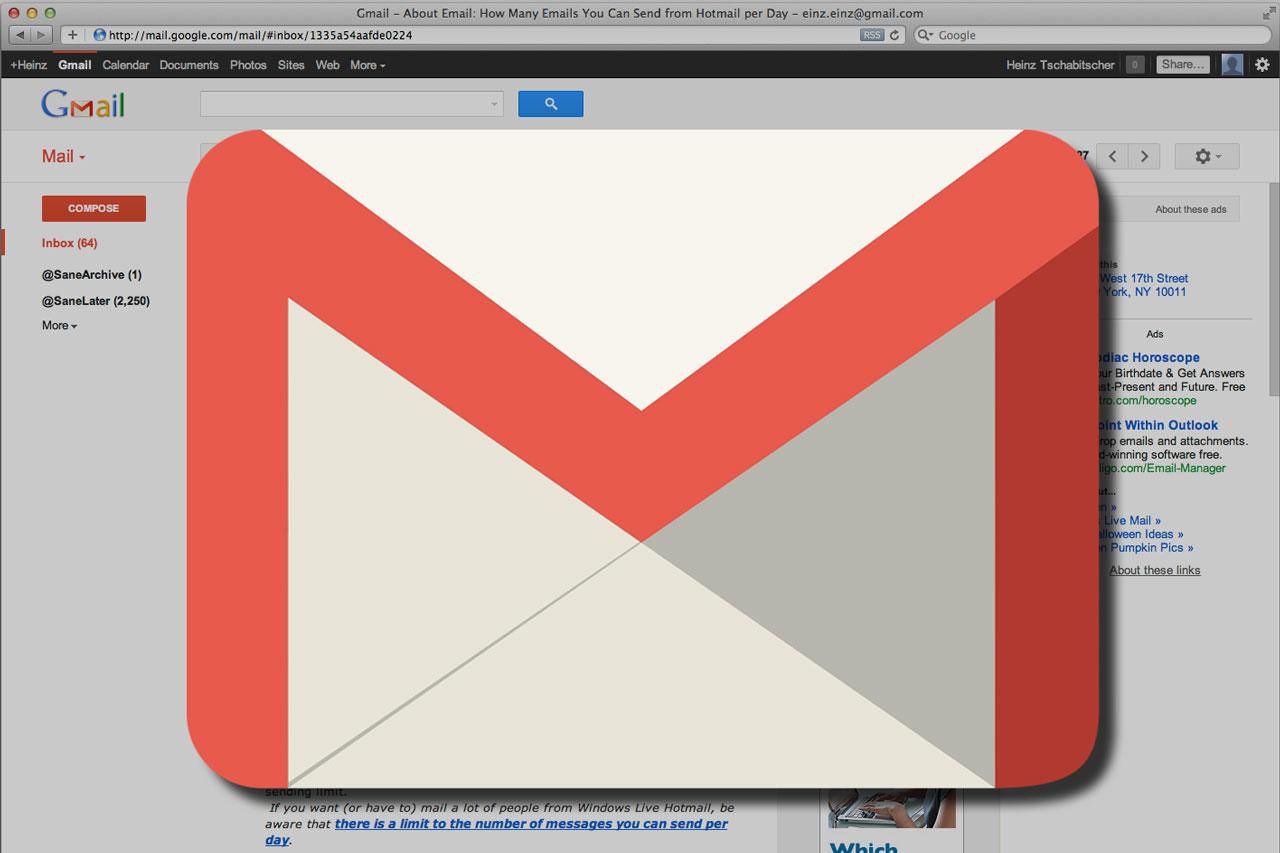
Bước 2: Hoàn thành biểu mẫu khôi phục tài khoản Theo liên kết Microsoft cung cấp tại đây
Bạn Nhập địa chỉ email, số điện thoại hoặc tên người dùng của bạn của tài khoản bạn muốn khôi phục.
Đồng thời bạn cũng cần Cung cấp địa chỉ email liên hệ Bạn đã chuẩn bị ở bước 1.
Sau đo cô ây Nhập các ký tự được hiển thị trong trường mong muốnSau đó nhấp vào Tiếp theo.
Bước 3: Một màn hình mới với trường yêu cầu sẽ xuất hiện Bạn nhập mã xác minh được gửi qua email dùng để liên hệ. Tất cả những gì bạn phải làm là mở email, sao chép mã xác minh và dán mã đó vào trường bắt buộc.
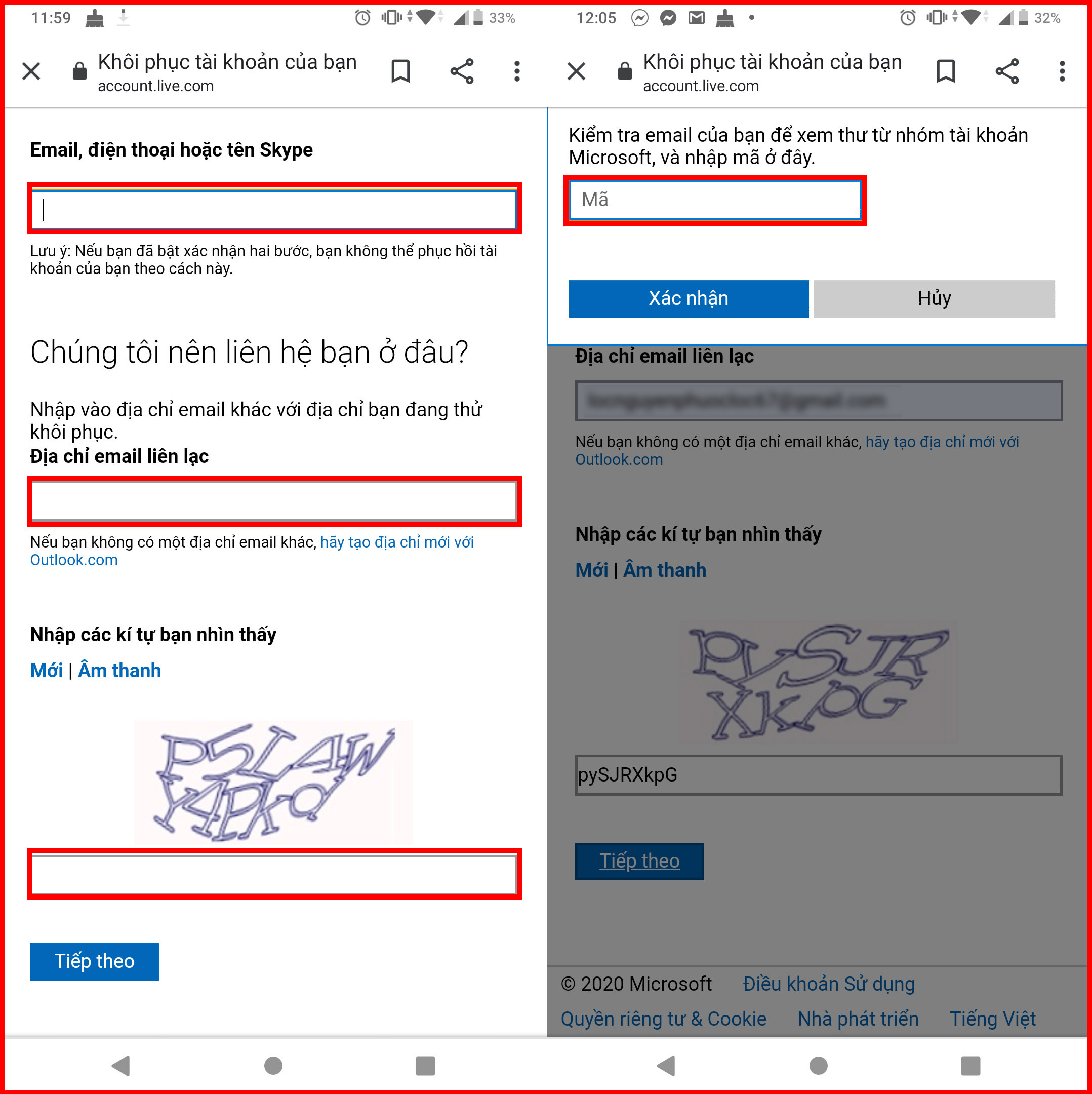
Bước 4: Nhập thông tin cá nhân của bạn để tiến hành quá trình khôi phục.
Bước 5: Bạn Nhập mật khẩu mới và nhập lại để xác nhận.
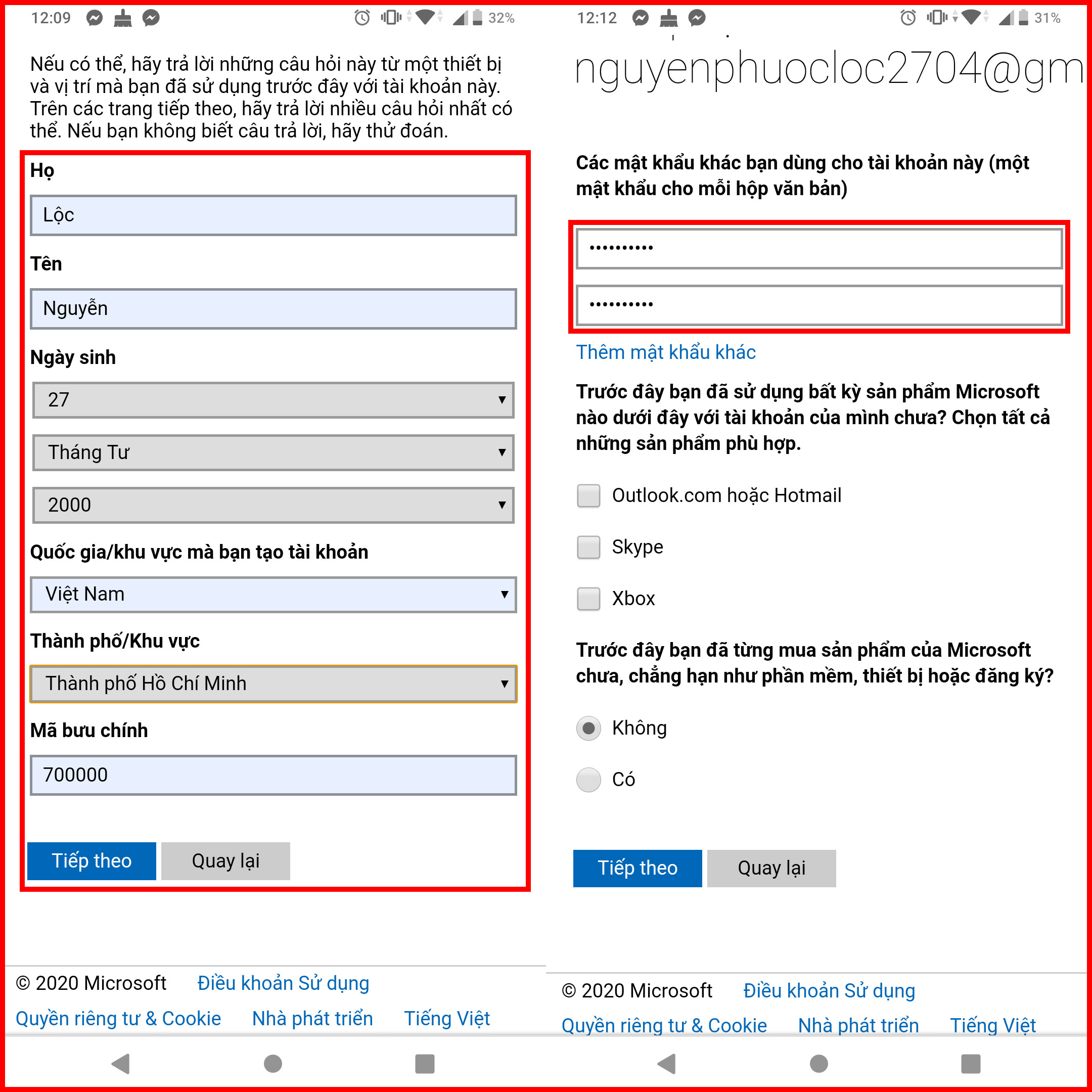
Bước 6: Tiếp theo, tất cả những gì bạn phải làm là đợi 24 giờ để bộ phận hỗ trợ của Microsoft gửi email cho bạn để thông báo rằng bạn đã đặt lại mật khẩu của mình.
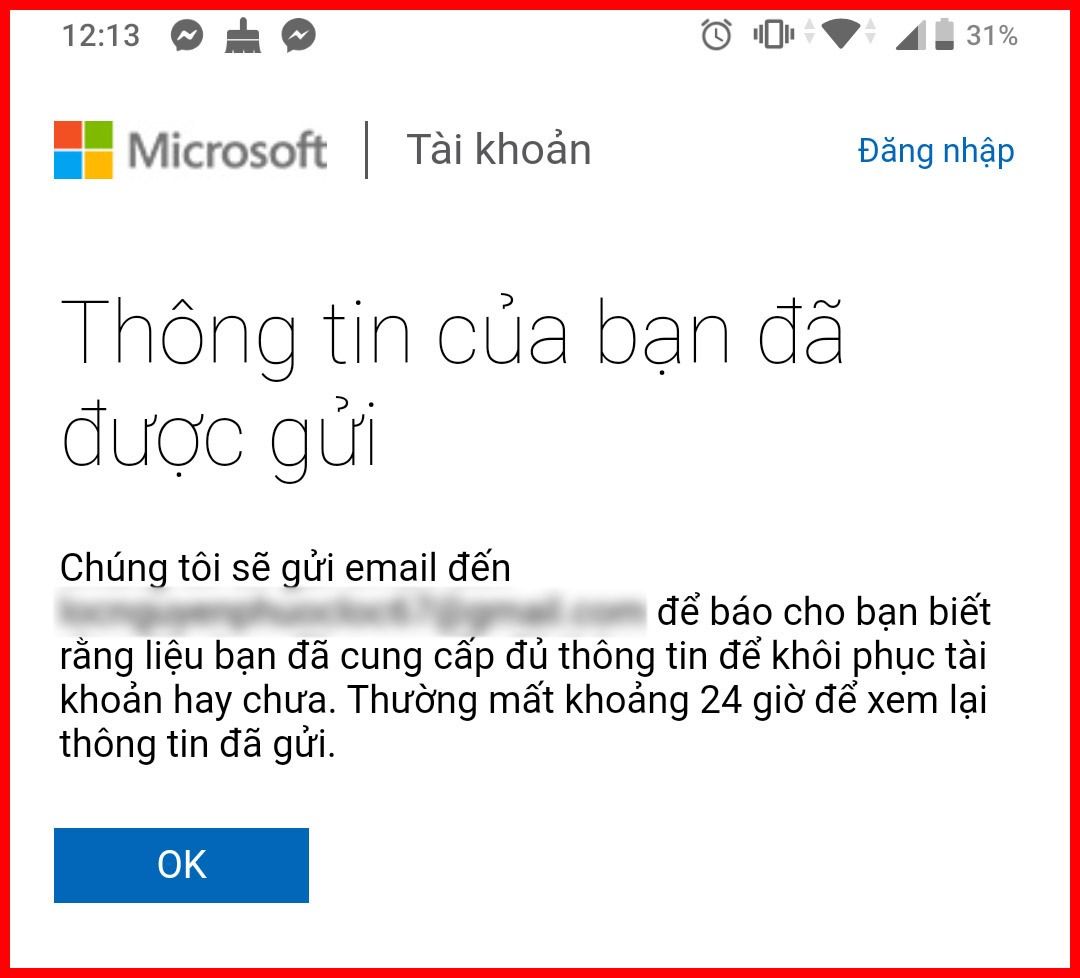
Cách lấy mật khẩu Microsoft trên máy tính
Bước 1: Bạn cần Chuẩn bị một tài khoản email mà bạn có quyền truy cập để Microsoft có thể gửi xác nhận đến tài khoản email đó.
Tài khoản email cần phải là tài khoản đang hoạt động, thậm chí có thể là tài khoản gia đình hoặc bạn bè.
Bước 2: Điền vào biểu mẫu khôi phục của Microsoft có sẵn tại account.live.com/acsr
Bạn cần Nhập địa chỉ email, số điện thoại hoặc tên người dùng của bạn cho tài khoản bạn muốn khôi phục.
Nhập địa chỉ email bạn đã chuẩn bị ở bước 1 để bộ phận hỗ trợ của Microsoft sẽ liên hệ với bạn.
Bạn phải xác nhận rằng bạn không phải là rô bốt Nhập các ký tự bạn thấy Nhấp vào hộp điền và sau đó nhấp vào Tiếp theo.
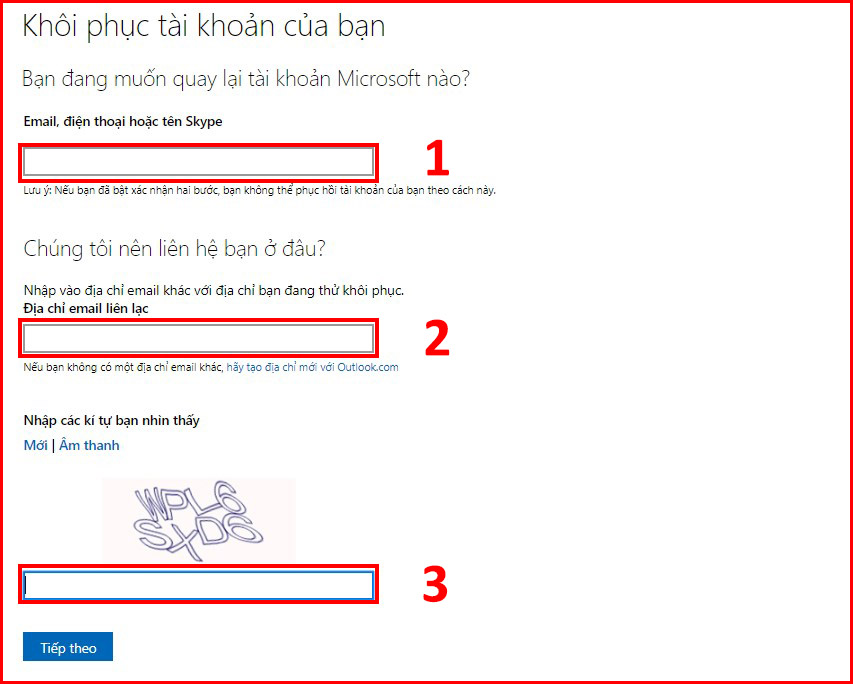
Bước 3: Sau đó, một màn hình mới sẽ xuất hiện yêu cầu bạn nhập mã xác minh sẽ được gửi qua email cho người liên hệ. bạn chỉ Nhập mã và nhấn Xác nhận.
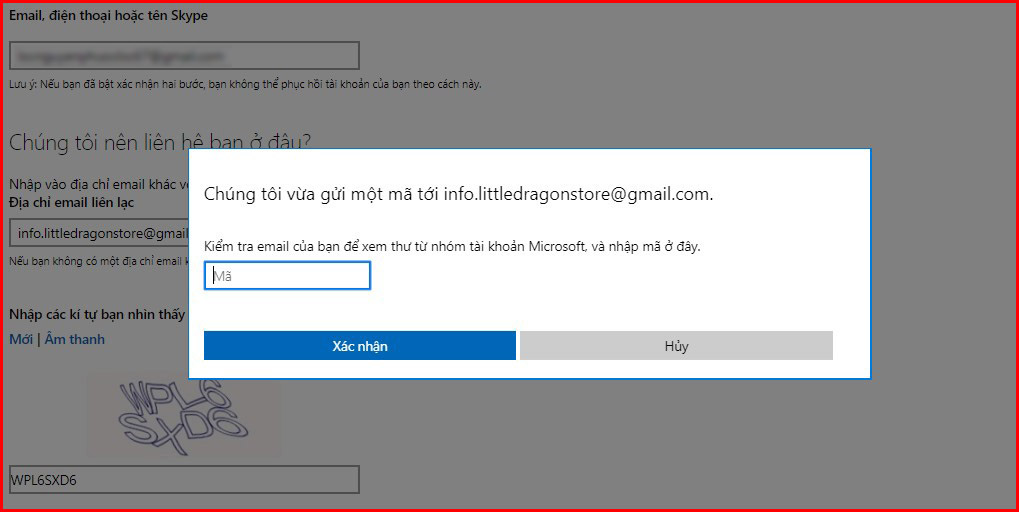
Bước 4: Tiếp theo bạn phải điền vào dữ liệu cá nhân tiến hành trùng tu.
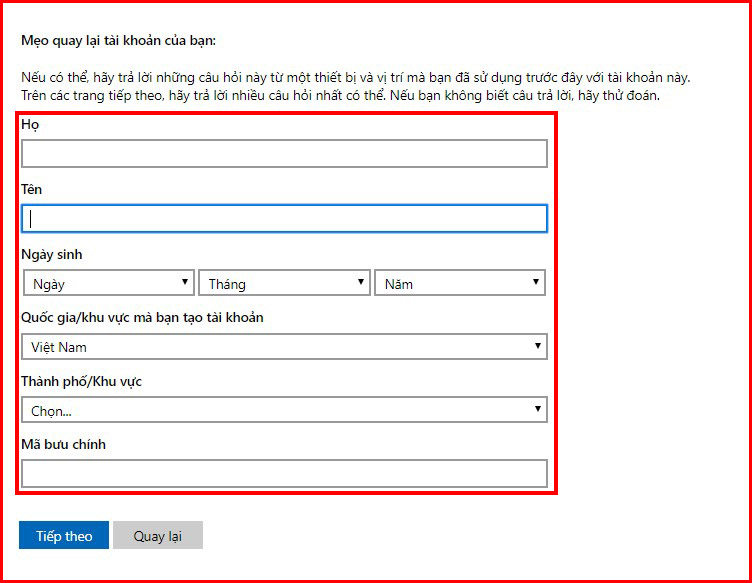
Bước 5: Nhập mật khẩu mới và xác nhận mật khẩu.
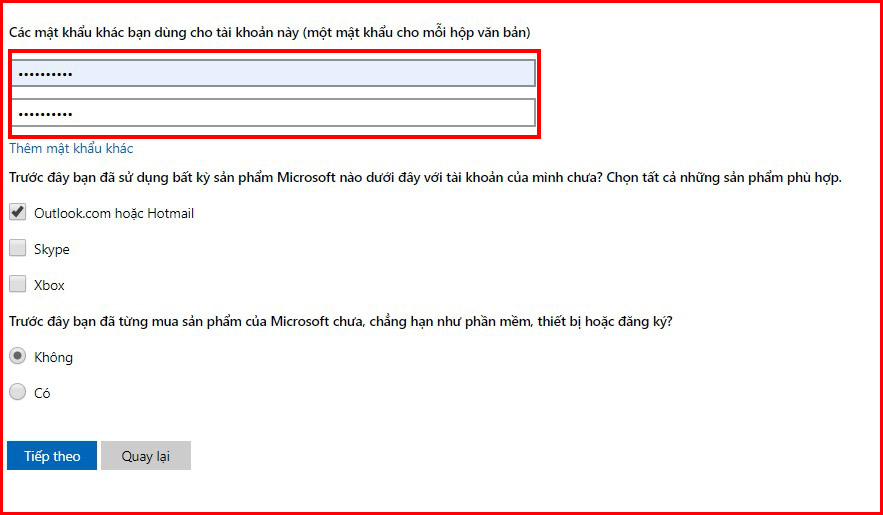
Bước 6: Bạn cũng sẽ cần nó Nhập thêm một vài email mà bạn đã liên hệ gần đây để xác minh tài khoản của bạn trong vòng 24 giờ.
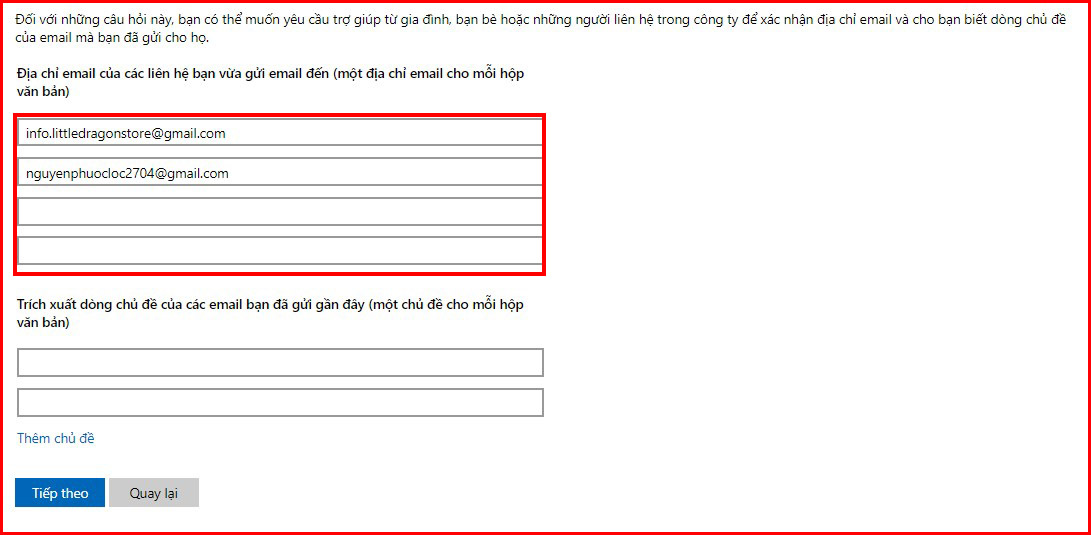
Hướng dẫn cách thay đổi nhanh mật khẩu Microsoft
Cách thay đổi mật khẩu Microsoft trên điện thoại của bạn
Bước 1: Truy cập trang tài khoản Microsoft trên thiết bị di động của bạn tại đây Bấm Đăng nhập.
Bước 2: Sau đó nhập tên tài khoản, số điện thoại và địa chỉ email của bạn vào trường đăng nhập Bấm tiếp.
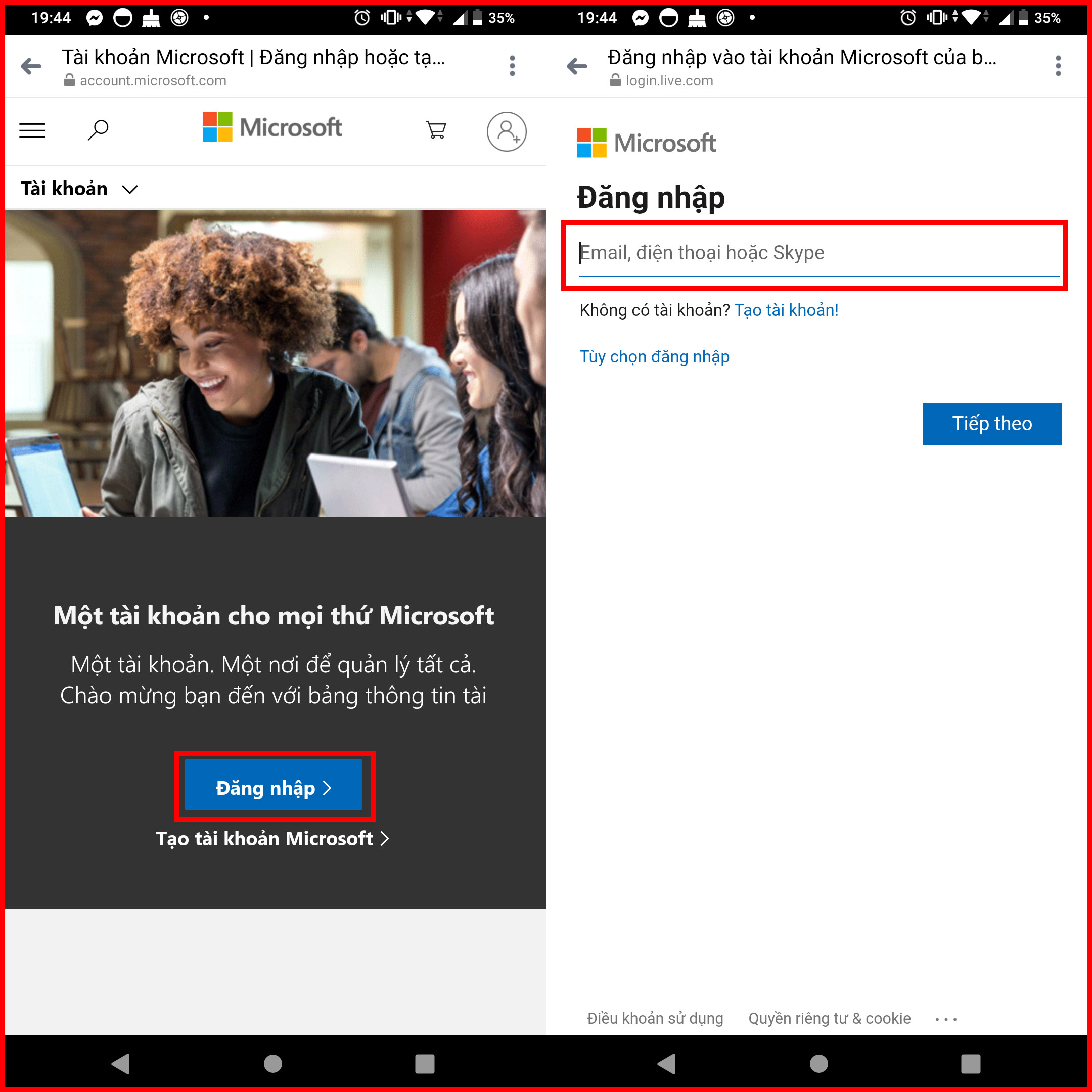
Bước 3: Trong bước này xin vui lòng Nhấp vào Quên mật khẩu?
Bước 4: Microsoft Gửi mã xác minh đến email của bạn để xác nhận danh tính của bạn, bên cạnh bạn Nhấn Lấy mã.
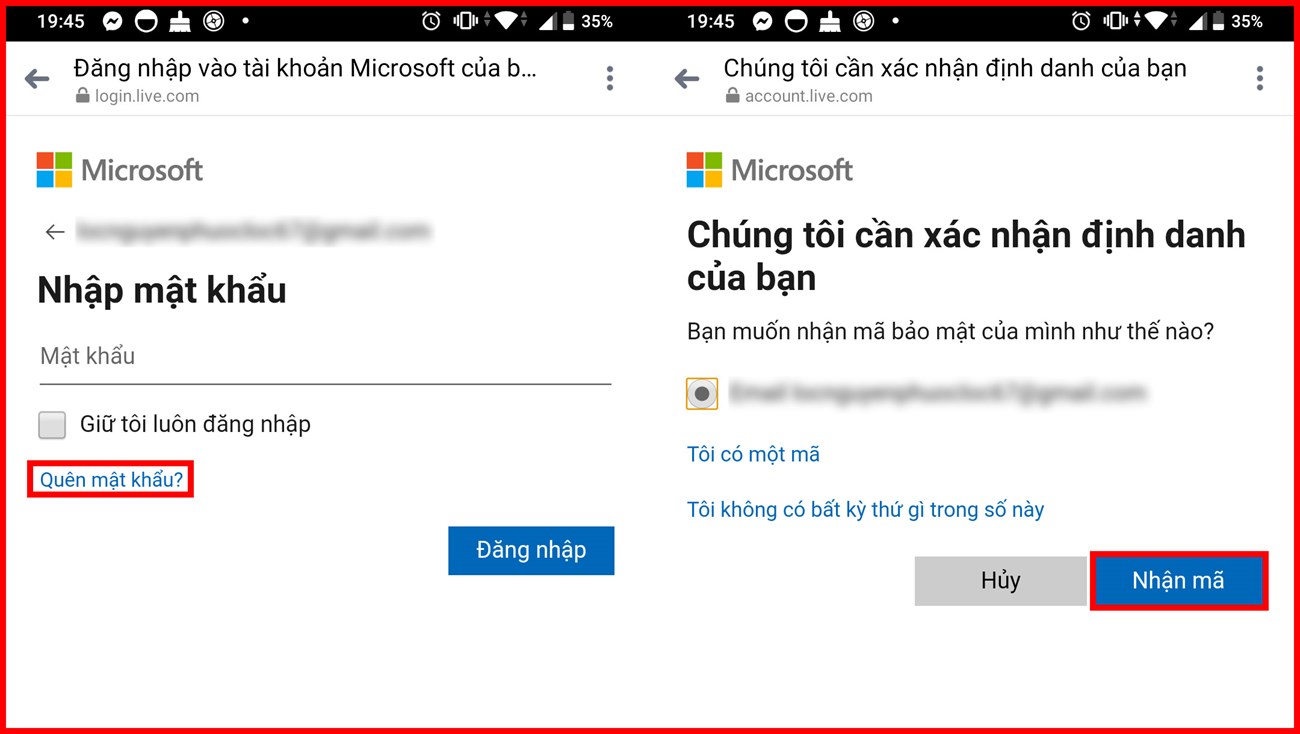
Bước 5: Bây giờ tất cả những gì bạn phải làm là Nhập mã xác minh được gửi qua email.
Bước 6: Nhập mật khẩu mới mong muốn và nhập lại để xác nhận lại. Nó đã kết thúc.
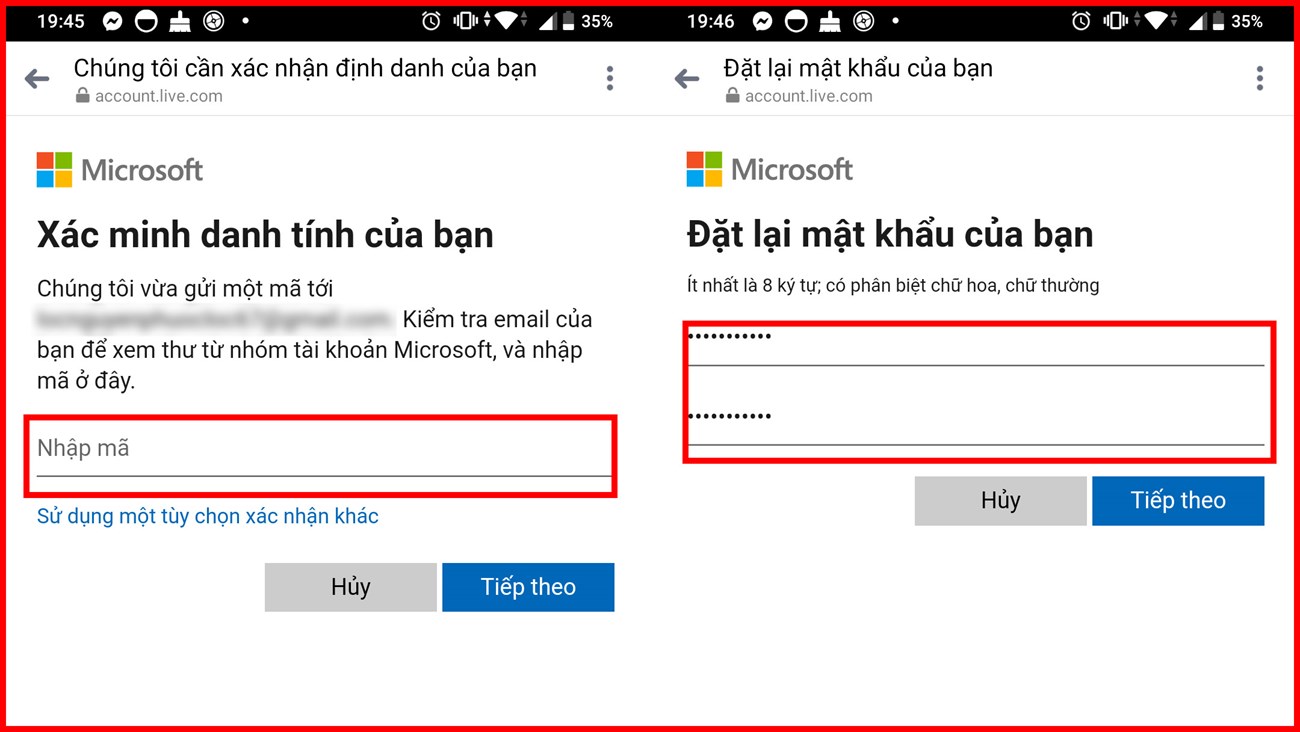
Cách thay đổi mật khẩu Microsoft trên máy tính
Bước 1: Tại đây, nhấp vào liên kết để truy cập tài khoản Microsoft của bạn và nhấp vào đăng ký.
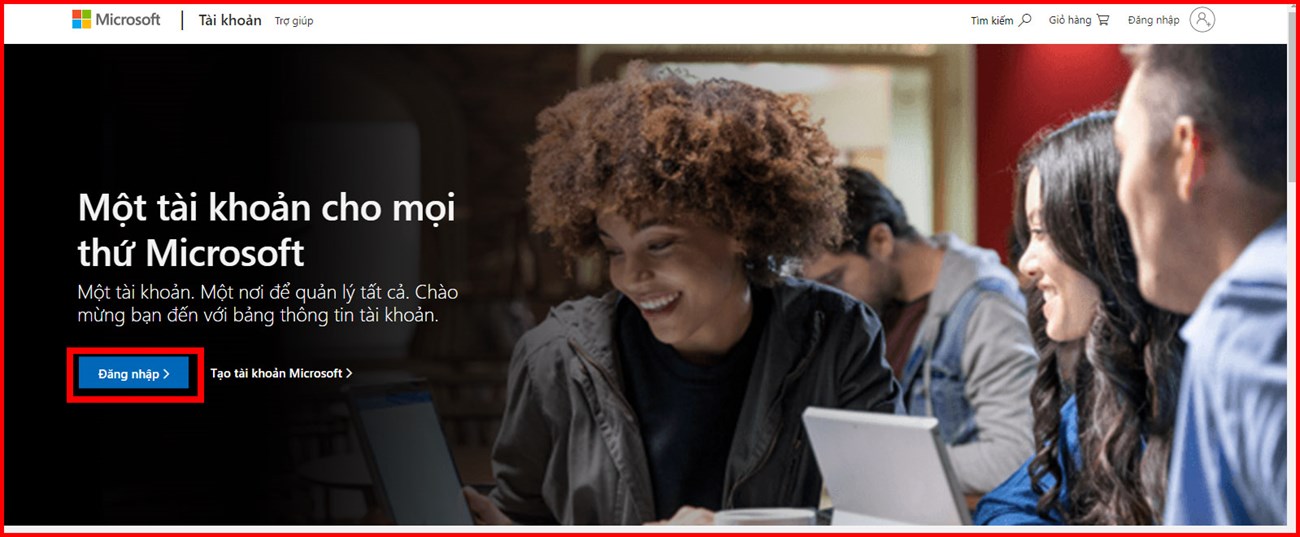
Bước 2: Nhập tên tài khoản của bạn vào trường mong muốn Bấm tiếp.
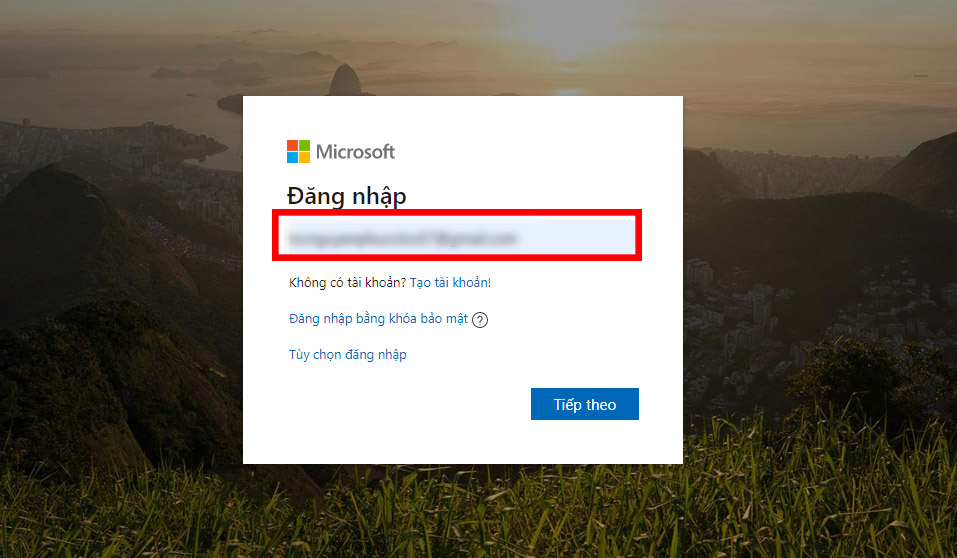
Bước 3: Sau đó chọn Quên mật khẩu.
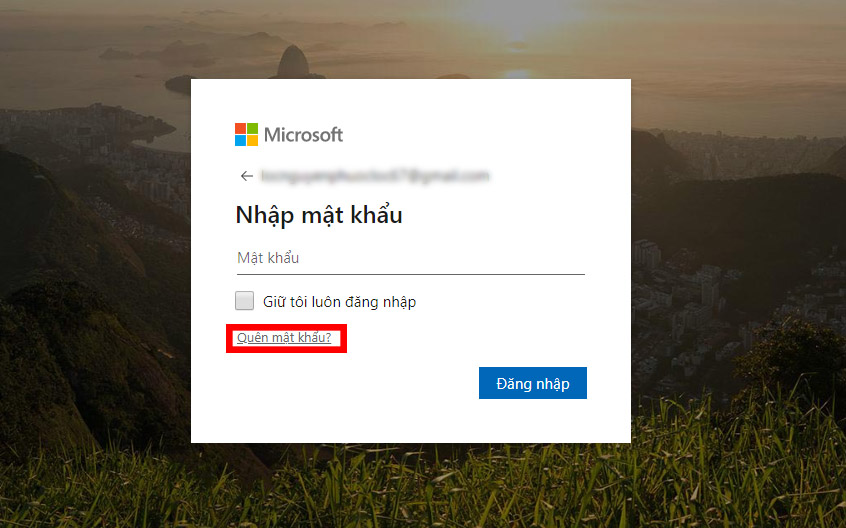
Bước 4: Microsoft xác minh danh tính của bạn bằng cách gửi mã bảo mật tới email trong tài khoản Microsoft của bạn. bạn chỉ Nhấn Lấy mã.
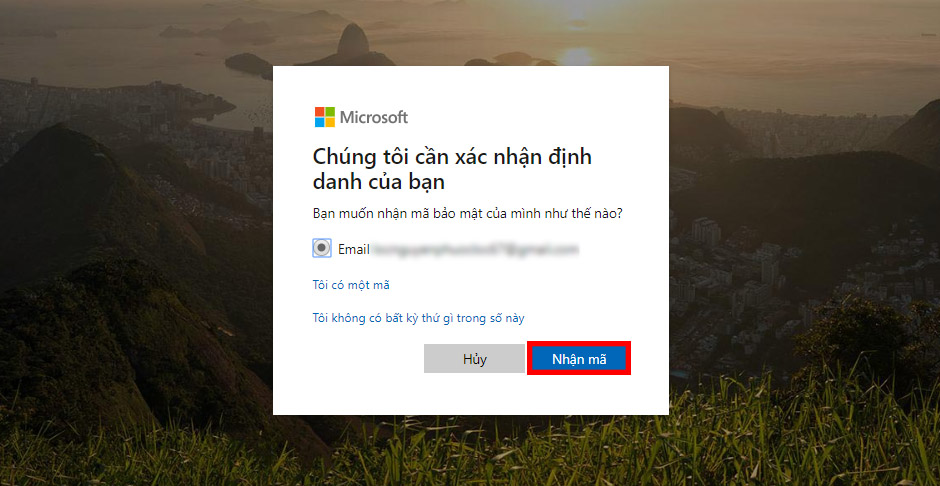
Bước 5: Nhập mã bảo mật của bạn và Bấm tiếp.
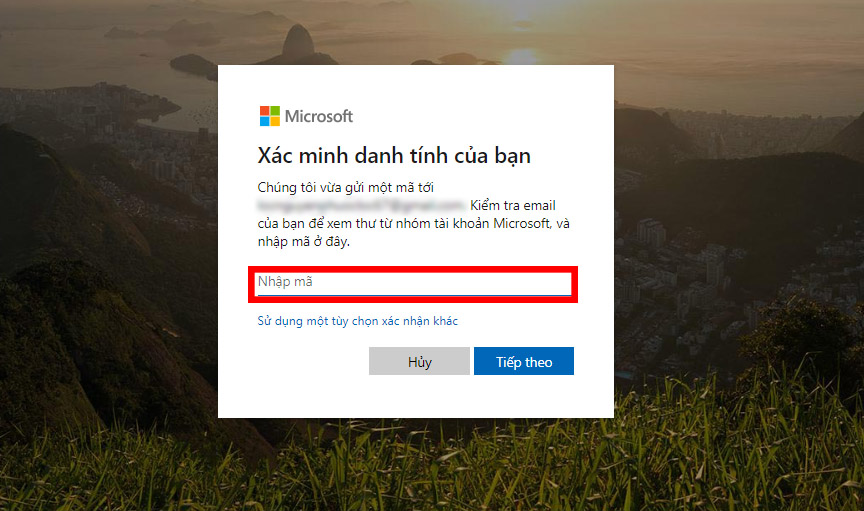
Bước 6: Vui lòng nhập mật khẩu mới và nhập lại. Xác nhận đã hoàn tất.
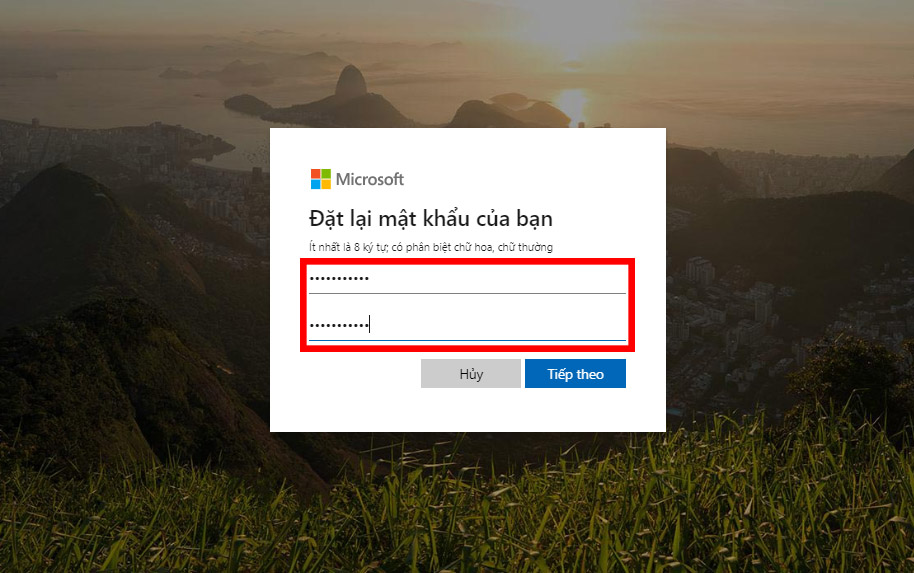
Mẹo để bảo vệ tài khoản Microsoft của bạn tốt hơn
Tạo một mật khẩu mạnh cho tài khoản của bạn
Bạn có quyền truy cập vào các kiến thức cơ bản về bảo mật và Chọn Bảo mật mật khẩu để thay đổi mật khẩu mong muốn.
- Tạo nên Mật khẩu có sự khác biệt so với các mật khẩu trước đó.
- Sử dụng Chữ in hoa và ký tự đặc biệt như @!%.
- Tạo nên Mật khẩu khó đoán (Tránh sử dụng tên của người thân hoặc ngày sinh của bạn.)
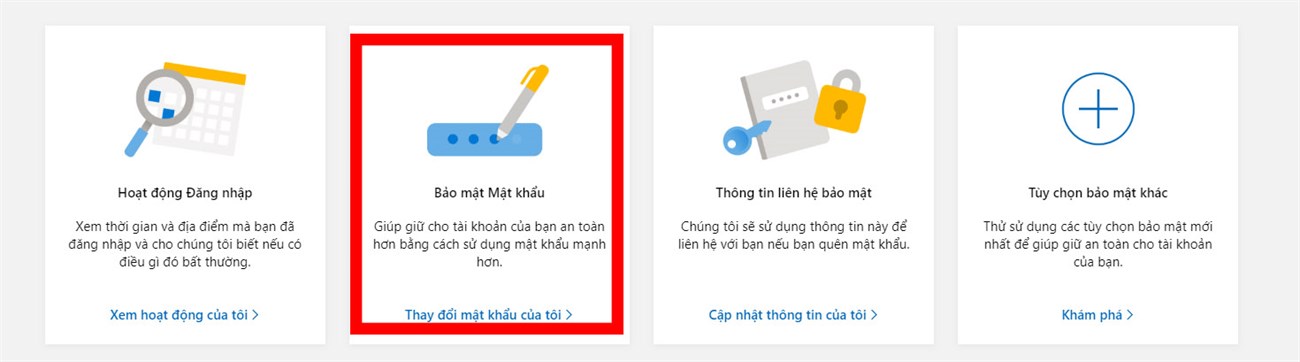
Đảm bảo hệ điều hành được cập nhật
Bạn cần kiểm tra xem máy tính xách tay của mình có được cập nhật hay không bằng cách:
Chọn Bắt đầu> Cài đặt> Cập nhật & Bảo mật> Windows Update
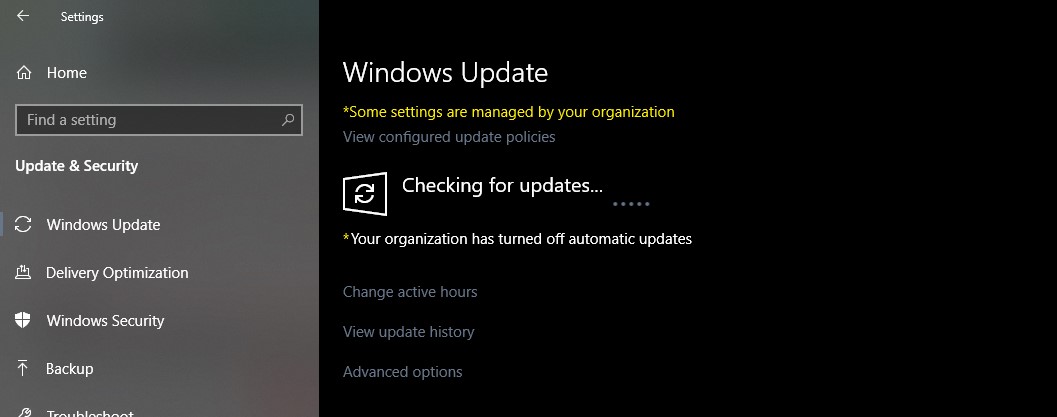
- Hướng dẫn cập nhật Windows 10 tháng 5 năm 2019
Không bao giờ trả lời email yêu cầu mật khẩu của bạn
Microsoft và Outlook.com không bao giờ gửi email yêu cầu mật khẩu của bạn. Vì vậy, khi được hỏi email, hãy nhớ đừng bao giờ trả lời những email như vậy!
Xem lại hoạt động trước đây của bạn
Nếu bạn nhận được thông báo qua email về hoạt động bất thường, hãy truy cập ngay trang Hoạt động gần đây để có thể biết thời gian và vị trí bạn đang đăng nhập vào tài khoản của mình.
Nếu có bất thường, Microsoft sẽ báo cáo các sự kiện đáng ngờ.
Thêm thông tin bảo mật
Bước 1: Bạn có quyền truy cập vào các kiến thức cơ bản về bảo mật và Chọn Thêm thông tin liên hệ bảo mật.
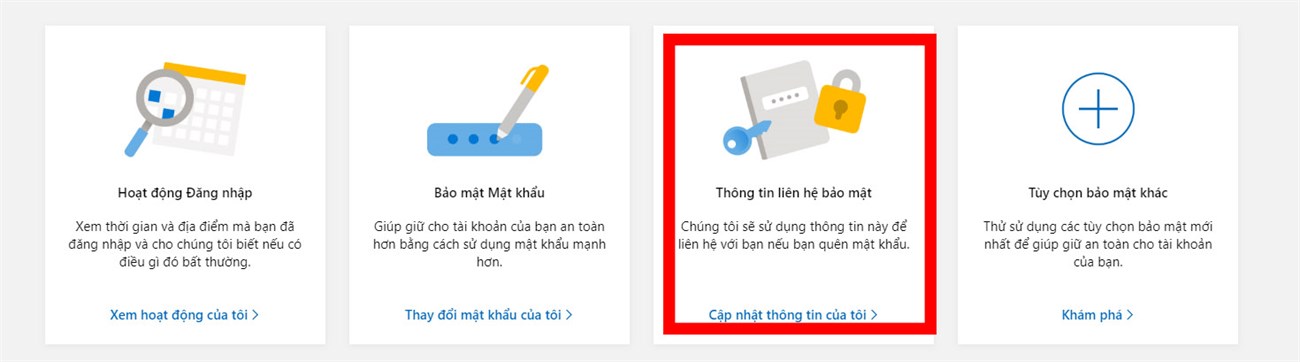
Bước 2: Chọn Thêm thông tin bảo mật (Email liên hệ, số điện thoại)
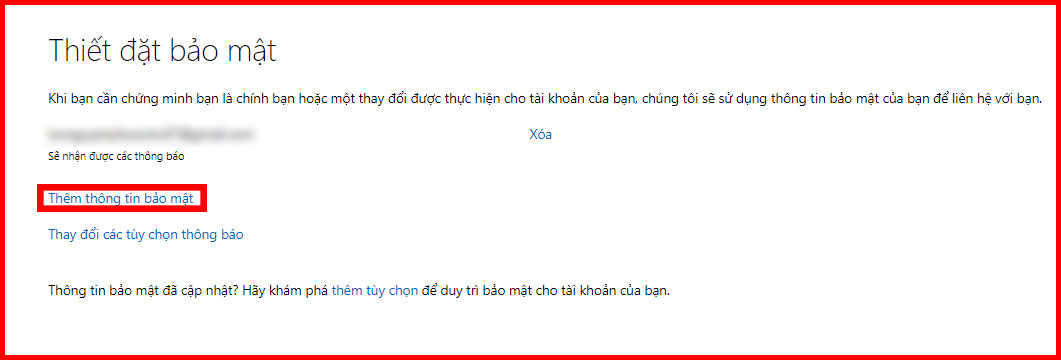
Bước 3: Nhập số điện thoại của bạn để gửi mã xác minh SMS.
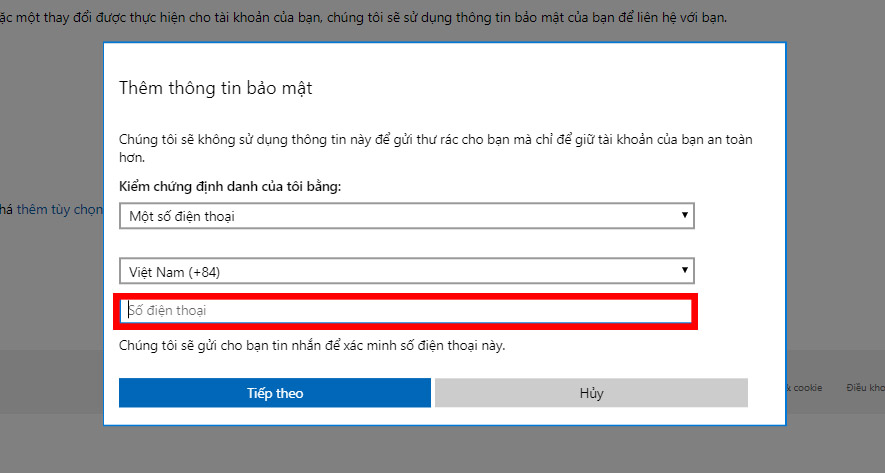
Bước 4: Nhập mã bảo mật. Nó đã kết thúc.
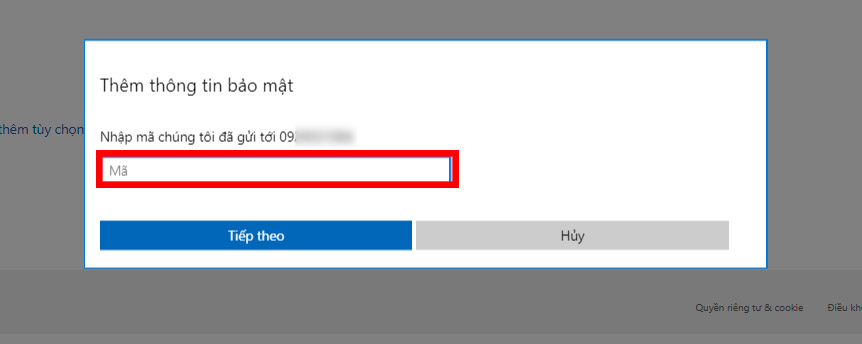
- Hướng dẫn khôi phục mật khẩu Macbook nếu quên mật khẩu
- 5 cách tìm mật khẩu WiFi quanh nhà khi quên cực dễ
- Hướng dẫn cách đổi mật khẩu tài khoản Garena trên điện thoại, máy tính 2020
Trên đây là bài viết hướng dẫn đổi mật khẩu tài khoản Microsoft nhanh chóng, cũng như một số thủ thuật bảo mật hữu ích. Nếu có thắc mắc hãy comment bên dưới nhé!
Tôi là licadho.org-chuyên gia trong lĩnh vực công nghệ máy tính. Các bài viết được tổng hợp và đánh giá bởi các chuyên gia nhiều năm kinh nghiệm, tuy nhiên chúng chỉ có giá trị tham khảo. Chúc Các Bạn Thành Công!
Bạn có thể tham khảo tải game siêu tốc tại :
- https://vzone.vn
- https://mobilenet.vn
- https://wikidown.vn/
- https://dbo.vn
- https://pcguide.vn















